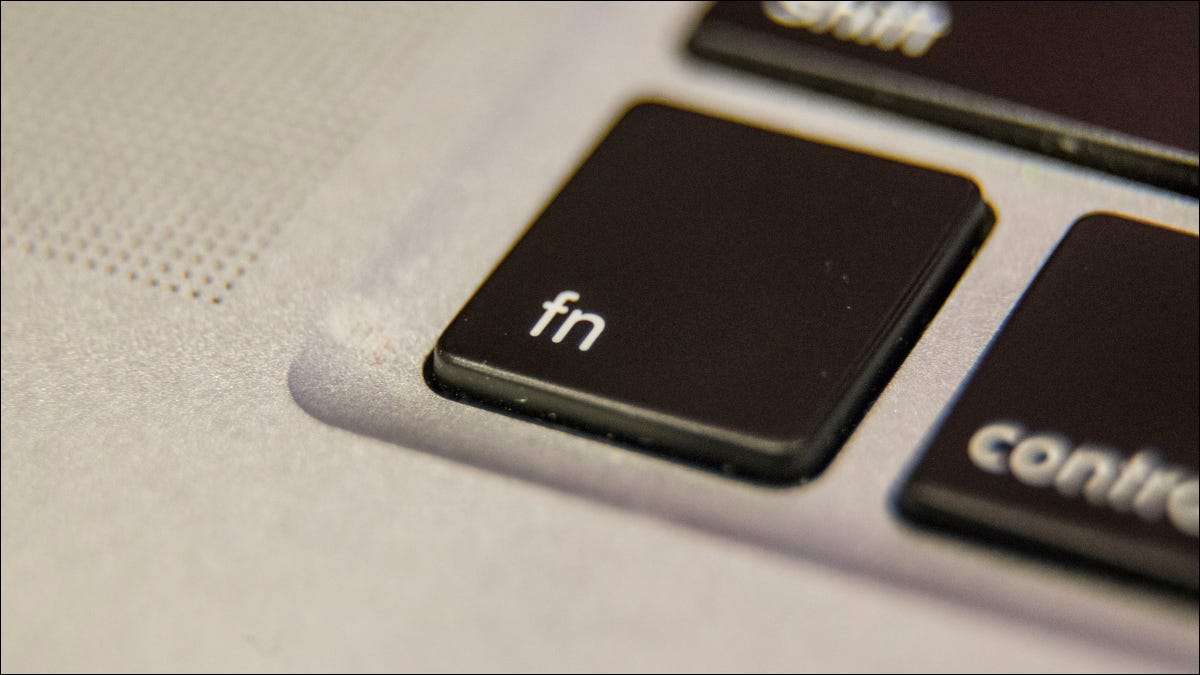
Confuzată de cheia "Fn" de pe tastatură? "Fn" este de fapt scurt pentru "funcție" și vă permite să accesați o serie de funcții alternative pentru celelalte taste de pe tastatură. Astăzi, vom afla cum să o folosim.
Care este cheia Fn?
Cheia FN a fost creată inițial din cauza lipsei de spațiu pe tastaturile anterioare. În loc să adăugați mai multe chei, li sa administrat mai multe funcții.
Ca exemplu de una dintre utilizările sale, cheia FN pe unele laptop-uri vă permite să reglați luminozitatea ecranului atunci când îl apăsați împreună cu o altă cheie. Gândiți-vă la el ca un buton similar cu tasta Shift. În funcție de dispozitivul dvs., Fn vă poate permite, de asemenea,:
- Reglați volumul în sus și în jos.
- Dezactivați difuzorul intern al laptopului.
- Creșteți sau micșorați luminozitatea sau contrastul monitorului.
- Activați modul de așteptare.
- Hibernate laptopul dvs.
- Scoateți un CD / DVD.
- Lacăt tastatura.
Cheia este utilizată diferit în funcție de sistemul de operare, dar Mac, Windows și chiar Chromebooks au o versiune a cheii Fn.
LEGATE DE: 47 Comenzi rapide de la tastatură care funcționează în toate browserele web
Unde este cheia Fn pe tastatura mea?
Depinde. Pe laptopurile Apple și PC, cheia FN este de obicei în colțul din stânga jos al tastaturii de lângă tasta CTRL.
Chromebooks, pe de altă parte, ar putea să nu aibă nici măcar unul . Unii fac, totuși, și se află în apropierea barului spațial.
Pe laptopurile MacBook, veți găsi aproape întotdeauna cheia Fn pe rândul inferior al tastaturii. Tastaturile de mărime complete pot avea lângă tasta "Ștergere". Pe tastaturile wireless Apple Magic, cheia este situată în colțul din stânga jos.
Dacă computerul dvs. nu are o cheie FN, atunci tastatura dvs. probabil nu are niciuna dintre aceste funcții alternative. S-ar putea să doriți să faceți upgrade la a tastatură Asta vă permite să le folosiți.
LEGATE DE: Cele mai bune 10 tastaturi wireless
Cum funcționează cheia FN?
Cum se utilizează cheia FN va varia în funcție de sistemul de operare pe care îl utilizați. Este folosit în mod similar cu alte taste modificatoare, cum ar fi "Shift", adesea împreună cu tastele F1-F12 (funcția) din partea de sus a tastaturii.
Funcțiile sunt de obicei desemnate de aceleași simboluri, chiar și în sistemele de operare. Un simbol soare, de exemplu, este folosit, de obicei, pentru a denota luminozitatea ecranului. O jumătate de lună indică de obicei punerea calculatorului să doarmă. Si asa mai departe.

Notă: Cheia FN nu va funcționa întotdeauna în același mod cu periferice, așa cum se întâmplă cu computerul principal. De exemplu, FN și cheia de luminozitate ar putea să nu ajusteze luminozitatea pe un monitor extern.
Windows.
Pe un PC Windows, funcțiile speciale ale F1-F12 sunt accesate prin menținerea tastei FN și apoi apăsând una dintre tastele funcționale. Care pot include sunetul de mutare sau reglarea luminozității ecranului.
Deci, pentru a utiliza tasta Fn pe un PC:
- Țineți apăsată tasta Fn.
- În același timp, apăsați oricare dintre cheia funcțională pe care trebuie să o utilizați.
Unele tastaturi vor avea o cheie FN care se aprinde când este activată. Dacă aveți o tastatură ca aceasta, verificați dacă lumina este activată (dacă tasta a fost activată) înainte de a apăsa tasta funcțională secundară.
Mac
Pe un computer Mac, tastele F1-F12 vor efectua aceste funcții speciale în mod implicit. F11 și F12, de exemplu, vor transforma volumul computerului în sus sau în jos fără a trebui să apăsați mai întâi tasta Fn. Apăsând tasta Fn și apoi una dintre tastele F1-F12 va duce la o acțiune secundară specifică oricare dintre aplicațiile pe care le utilizați în prezent.
Unele taste FN vor fi codate de culoare pentru a se potrivi anumitor funcții. Pe aceste tastaturi, veți vedea "fn" în două culori diferite pe tasta FN. Aceste tastaturi vor avea două seturi de funcții secundare, de asemenea, codate de culoare. Dacă cheia dvs. FN a avut "FN" imprimată în roșu și albastră, de exemplu, apăsând Fn și o cheie roșie ar fi o funcție diferită de FN și o cheie albastră.
Cele mai multe computere vă permit să personalizați tastele funcționale într-o anumită măsură. Pe un MacBook, puteți alege Indiferent dacă cheile F1-F12 folosesc cheile lor speciale în mod implicit sau nu. Unele tastaturi vă oferă opțiunea de a dezactiva cheia FN utilizând " FN Lock. "






